Collegamenti del dispositivo
-
Androide
-
i phone
- Dispositivo mancante?
La visualizzazione della cronologia degli acquisti di videogiochi ti consente di sapere quanto hai speso per il gioco. Aiuta anche a ricordarti cosa hai comprato. Roblox ti consente di controllare la cronologia degli acquisti in qualsiasi momento purché tu abbia accesso al tuo account. Puoi farlo su più piattaforme.

Come giocatore Roblox che desidera conoscere la cronologia degli acquisti, sei nel posto giusto. Il tuo account Roblox contiene tutte le informazioni necessarie, pronte per essere visualizzate. Continua a leggere per scoprire come funziona il processo.
Come visualizzare la cronologia degli acquisti di Roblox su un iPad
Roblox è disponibile su tutte le piattaforme mobili, ma l'app non mostra la cronologia delle transazioni passate. Invece, l'unico modo per verificarlo è aprire un browser e accedere al tuo account Roblox. Il dispositivo che usi non ha importanza, rendendo l'iPad una delle possibili scelte.
Mentre puoi acquistare Robux nel gioco, controllare i tuoi acquisti passati è possibile solo al di fuori del gioco. Ora che conosci questa limitazione, puoi prendere il tuo iPad e iniziare.
Questi sono i passaggi per accedere alla cronologia degli acquisti passati di Roblox:
- Apri qualsiasi browser sul tuo iPad.

- Accedi al tuo account Roblox.

- Tocca le tue attuali riserve Robux.

- IL Le mie transazioni apparirà la pagina.

- Controlla il Acquisti di valuta e impostare un periodo.

Nel menu Acquisti valuta, puoi impostarlo per visualizzare gli acquisti nei seguenti periodi:
- Giorno Passato
- Settimana
- Mese
- Anno
Indipendentemente dalle tue impostazioni, tutti i tuoi acquisti vengono visualizzati in ordine cronologico.
Se vuoi, puoi toccare Acquisti per vedere come hai speso quei Robux.
In passato, la pagina Le mie transazioni si chiamava "Commercio". Svolgeva le stesse funzioni, consentendo ai giocatori di controllare i propri acquisti, gli acquisti Roblox e la vendita di merci, tra molti altri cose. Tutte queste statistiche hanno a che fare con il denaro, da cui il nome.
Come visualizzare la cronologia degli acquisti Roblox su un Android
Alcuni giocatori installano e giocano a Roblox su dispositivi Android, inclusi smartphone e tablet. Proprio come l'iPad, l'app mobile Android non ti consente di controllare i tuoi acquisti passati. Invece, dovrai comunque fare affidamento su browser come Google Chrome o DuckDuckGo.
Ecco come vedere la cronologia degli acquisti di Roblox su Android.
- Tocca e avvia il tuo browser preferito sul tuo dispositivo Android.

- Vai al sito ufficiale di Roblox e seleziona Continua nel browser nella parte inferiore dello schermo.

- Accedi al tuo account.
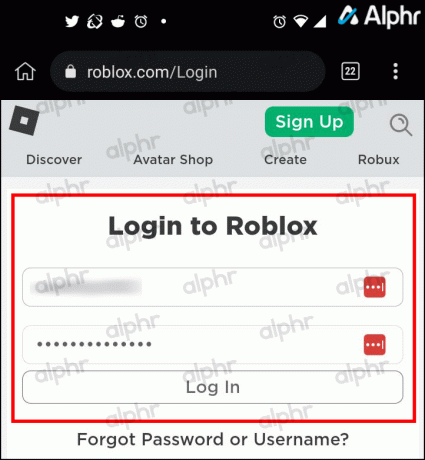
- La home page si carica di nuovo. Selezionare Continua nel browser ancora una volta.

- Tocca il Icona Robux che si trova nella sezione in alto a destra accanto al Icona dell'ingranaggio(Impostazioni).

- Clicca su [importo] Robux (il tuo attuale saldo Robux).

- Viene visualizzata la pagina Le mie transazioni. Tocca il Riepilogo menu a discesa e selezionare Acquisti di valuta per scoprire quanto Robux hai acquistato.

- Viene visualizzato l'elenco degli acquisti. Clicca il 10 per pagina menu a discesa e scegli l'importo che desideri visualizzare su ogni pagina (25, 50 o 100).

- Tocca il < 1 > (collegamenti del navigatore di pagina) in basso per sfogliare l'elenco.

Poiché l'esperienza è praticamente identica all'accesso al tuo account su un iPad, i giocatori possono passare facilmente dall'uno all'altro.
Come visualizzare la cronologia degli acquisti di Roblox su un iPhone
Gli iPhone sono generalmente sufficienti per i giochi e tendono a eseguire Roblox con prestazioni decenti. Tuttavia, proprio come le altre piattaforme, è necessario un browser. Tuttavia, controllare i tuoi acquisti passati sullo stesso dispositivo è abbastanza conveniente.
Per controllare la cronologia delle transazioni Roblox sul tuo iPhone, prova queste istruzioni:
- Aprire Safari o un altro browser sul tuo iPhone.

- Vai al sito ufficiale di Roblox.

- Inserisci le tue credenziali e accedi.

- Tocca il Roux icona, seguita dal tuo saldo Robux.

- Viene visualizzata la pagina Le mie transazioni.

- Rubinetto Acquisti di valuta per controllare le tue transazioni passate.

L'organizzazione degli acquisti per periodo funziona anche su un iPhone; è sufficiente fare clic sull'impostazione pertinente per applicarla.
Come visualizzare la cronologia degli acquisti di Roblox su un PC
Gli utenti di PC utilizzano già i browser per altre funzioni di Roblox, come il download di skin. Probabilmente accederanno spesso al proprio account e questo processo sarà loro familiare.
Ecco come sfogliare i tuoi acquisti Roblox su un computer:
- Avvia qualsiasi browser sul tuo PC.

- Vai al sito ufficiale di Roblox.

- Accedi al tuo account.

- Clicca sul Roux icona, seguita dal tuo saldo Robux nell'angolo in alto a destra dello schermo.

- Vai al Le mie transazioni pagina.

- Clicca su Acquisti di valuta, poi organizza per periodo per trovare le tue spese passate.

È ora di ridurre le spese
Sapere quanto hai speso per Roblox può aiutarti a prendere decisioni migliori. Potresti guardare un nuovo gioco o voler risparmiare denaro riducendo del tutto il budget di gioco. In ogni caso, è vantaggioso che Roblox consenta ai giocatori di controllare la cronologia delle transazioni passate.
Domande frequenti sulla cronologia degli acquisti di Roblox
Posso controllare la cronologia degli acquisti di Roblox altrove oltre che in un browser?
Non ufficialmente, ma il tuo conto bancario dovrebbe avere registrazioni di ogni transazione in uscita e in entrata. Se riesci ad accedere al tuo account tramite un'app o utilizzando il browser, dovresti essere in grado di individuare rapidamente le tue transazioni Roblox.
Se utilizzi PayPal, puoi anche controllare la cronologia dei pagamenti. Il servizio conserva record accurati e cronologici da visualizzare. Tutto ciò di cui hai bisogno è accedere a PayPal e andare alla pagina giusta.

![Come usare NMS con Spigot [Minecraft]](/f/89a07c2d326cfd98d95cb7431030aadc.png?w=1124&ssl=1?width=100&height=100)

